Remplacer le CPU de son Mac Pro Quad 2009 ou 2010 par un Xeon "Westmere" Hexa-Core en 10 minutes !
Dépositaire d'un Mac Pro Quad cuvée 2009 ou 2010, pérenniser son achat, c'est possible. Il suffit de remplacer le CPU par une version plus véloce, le tout aisément.
Démontage et remplacement du CPU
Le plus difficile est passé. Et si le remplacement procurera quelques palpitations aux néophytes, rien ici n'est compliqué. Au contraire, il suffit de soulever le petit levier de verrouillage du socket pour aussitôt libérer le Xeon W3565 et l'échanger avec le W3670 3.2 GHz objet de notre "Pas à pas".

Une petite pression sur le levier (décalée vers la gauche) et on libère sans encombre le Xeon. Ne cherchez pas à enlever la pâte thermique avant d'avoir extrait le CPU, vous risqueriez d'en mettre sur le socket ou à côté, ce qui serait plus délicat par la suite à nettoyer.

Etape suivante (déjà !), on insère en diagonale le CPU de substitution...

... impossible d'inverser le sens grâce aux "détrompeurs" placés de chaque côté du socket FCLGA1366.

Puis, on rabat le clapet. Comme vous pouvez l'apercevoir encadré de rouge, le connecteur dans lequel s'enfiche celui du bloc radiateur.

Puis on verrouille le tout en rabattant le levier et en le bloquant sous le crochet prévu à cet effet.

Puis, on parachève l'opération en appliquant quelques petites touches de pâte thermique. N'hésitez pas à plus ou moins répartir la pâte. Idéalement, ainsi déposée, elle assurera une meilleure répartition une fois le radiateur en pression lors du "resserrage" des vis.
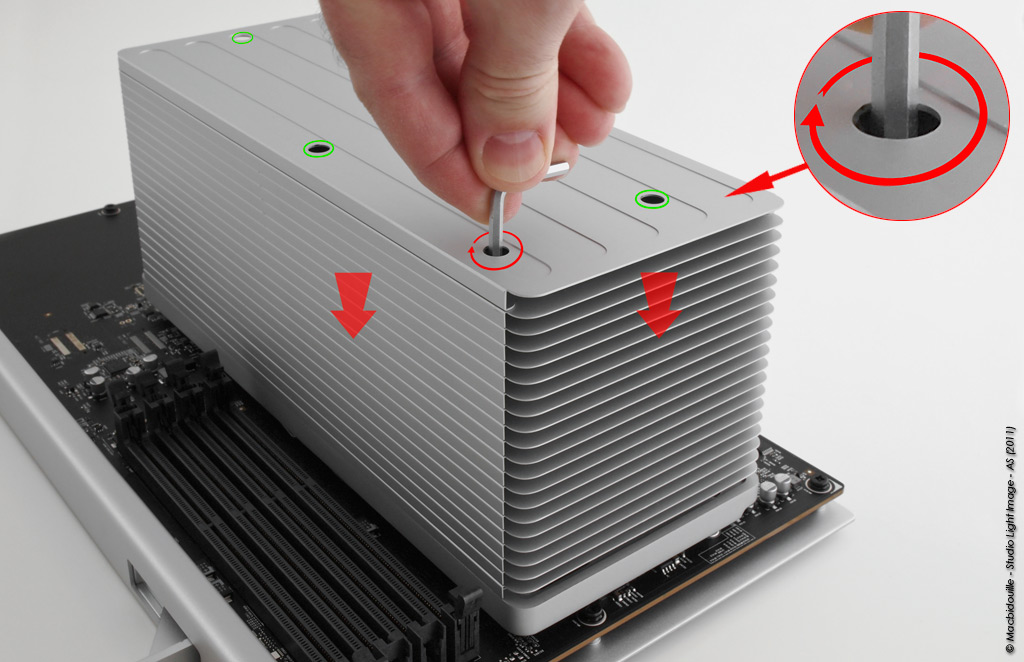
Pour le remontage, n'hésitez pas à bien appuyer. Les ressorts vont opposer une bonne résistance, c'est normal. De préférence, comme lors de l'extraction, pensez à revisser en "croix".
Voilà, le plus laborieux, penseront certains, est passé. Il ne nous reste plus qu'à introduire de nouveau la carte fille processeur dans son logement, refermer le capot et redémarrer le Mac Pro. Comme on peut le constater, le "dong" de mise sous tension se fait entendre rapidement et la séquence d'initialisation, malgré une probable maintenance du noyau système, se fait elle aussi rapidement. Notez que si vous avez profité de l'occasion pour ajouter de la RAM et/ou changer la carte vidéo, le premier "démarrage" avec le nouveau CPU peut prendre quelques secondes supplémentaires. C'est normal ! Le système teste la RAM... Sauf, si bien entendu, vous avez décidé aussi d'installer un SSD - nous vous invitons à découvrir ou redécouvrir notre dossier sur le sujet (lire : Monter un SSD dans un Mac Pro en 5 minutes !) -, auquel cas le Mac Pro "bootera" très, très vite...